Win11如何修复Windows错误恢复?
打开Win11电脑后,有用户提示Windows错误恢复情况如何?造成这种情况的原因有很多,小边认为系统连接了不兼容或故障的外部设备。此外,系统文件的损坏、丢失或配置错误也可能是原因。
修复方法:
1、移除故障硬件
如前所述,问题的主要原因是硬件故障。要修复它,您必须识别并删除该设备。
由于您无法立即识别,因此最好的方法是断开所有外围设备,同时保持键盘、鼠标和显示器连接到 CPU 以防台式机。对于笔记本电脑,删除所有内容。
现在,开始一次连接这些设备中的每一个,然后打开计算机。如果系统在 Win11 中打开时没有出现 Windows 错误恢复屏幕,请将其关闭,然后连接下一个外围设备。
以类似的方式进行操作,直到您识别出故障硬件。完成后,断开连接并联系制造商寻求解决方案。在找到一个之前,请勿连接该设备。
如果这不起作用并且您一直遇到错误,请转到下一个方法。
2、运行启动修复
专家提示:某些 PC 问题很难解决,尤其是在存储库损坏或 Windows 文件丢失时。如果您在修复错误时遇到问题,则您的系统可能已部分损坏。
启动修复是一种内置工具,可消除诸如损坏或丢失关键系统文件等问题,从而阻止操作系统有效启动。尽管该工具不会查找病毒或修复硬件问题。
在这里您不必做太多事情,因为默认情况下在错误屏幕上选择了“启动修复”选项,如果您在几秒钟内不更改选择,它将自动启动。
所以等待启动修复运行,并在出现提示时选择适当的响应。运行修复工具后,检查您是否能够在不遇到 Win11 错误恢复屏幕的情况下加载操作系统。
3、重建引导配置数据 (BCD)
关闭系统后,按电源按钮将其打开,一旦出现 Windows 徽标,按住电源按钮将其关闭。
重复此过程三次,当您第四次打开计算机时,它会自动启动启动修复实用程序。
让它运行,它很可能无法消除错误。完成运行后,单击高级选项。
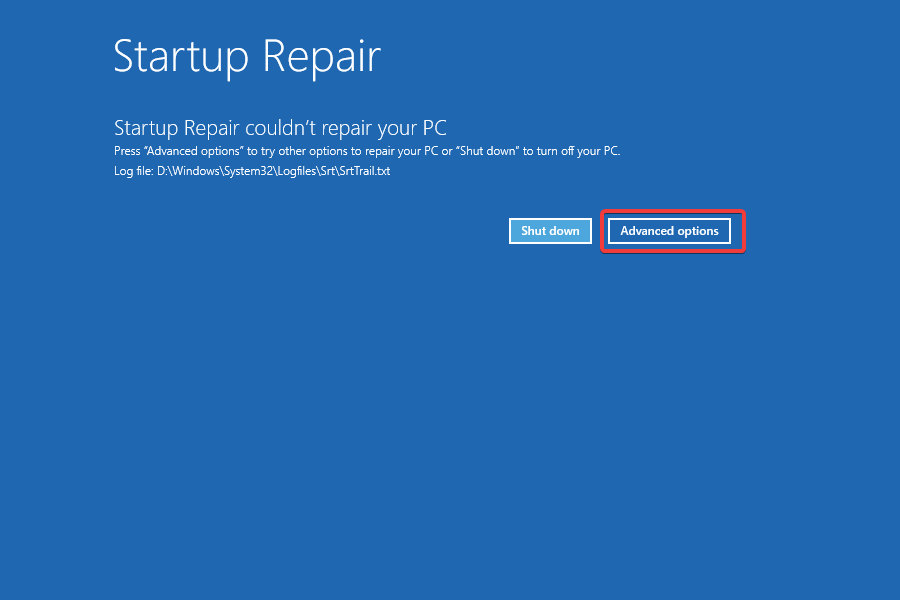
接下来,从屏幕上列出的选项中选择疑难解答。
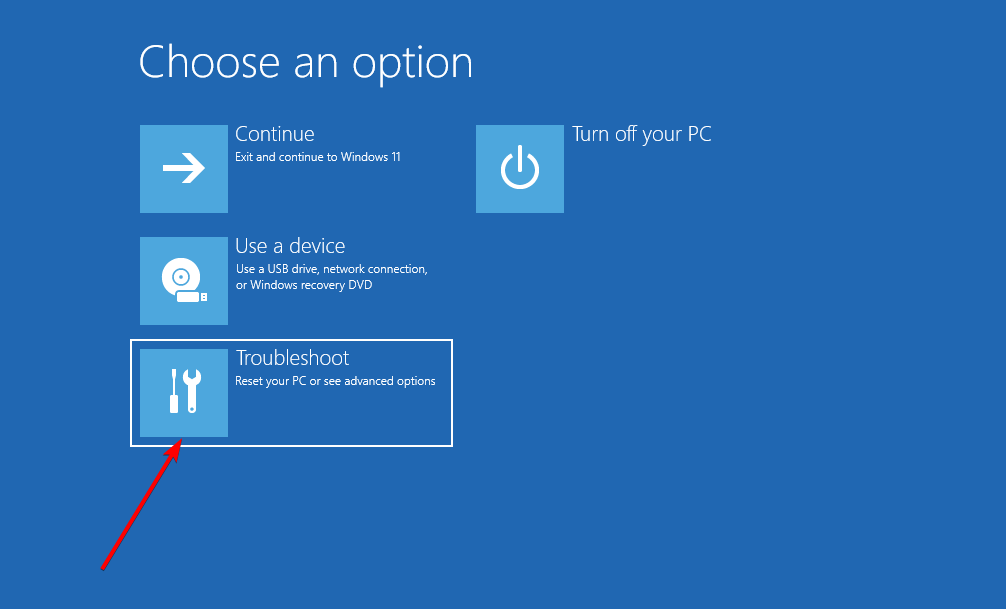
再次单击高级选项。
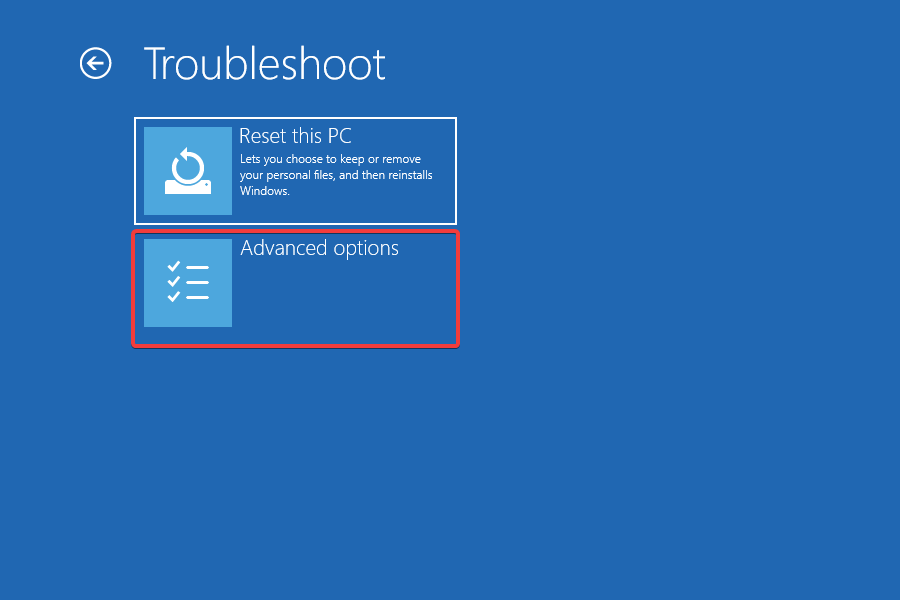
现在,从此处的六个选项中选择命令提示符。
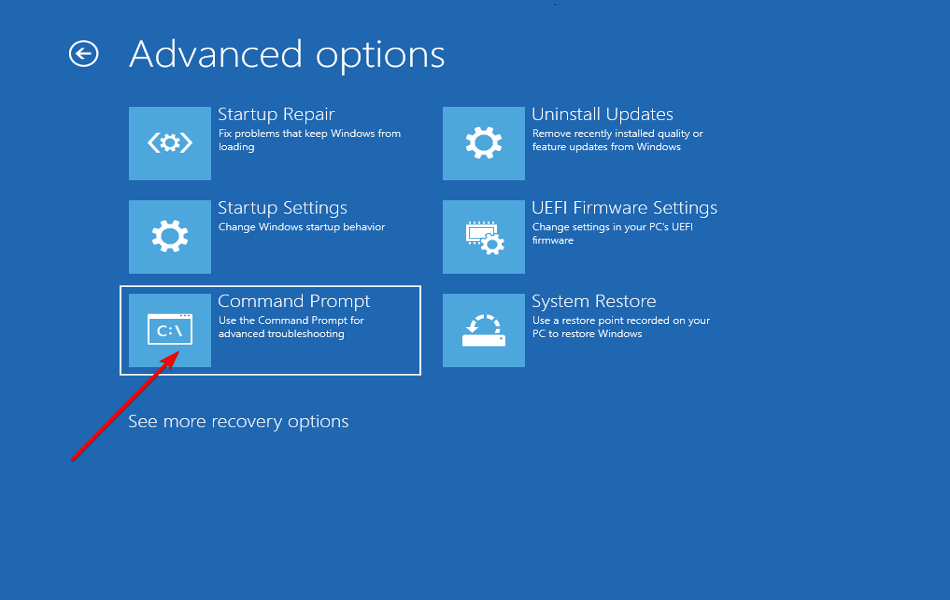
选择您的帐户并在随后的屏幕上输入密码以启动命令提示符。
现在,一次键入/粘贴以下命令,然后Enter在每个命令后单击以重建BCD:bootrec/ fixmbrbootrec/ fixbootbootrec/ scanosbootrec/ rebuildbcd
执行这些命令后,关闭命令提示符并尝试启动 Windows。
BCD 或引导配置数据有助于加载操作系统,如果它已损坏或某些关键文件丢失,您可能会遇到 Win11 错误恢复。如果是这种情况,重建 BCD 应该有助于修复错误。
4、运行SFC扫描和DISM工具
关闭计算机,然后按电源按钮将其打开。现在,一旦出现 Windows 徽标,按住电源按钮即可关机。再重复两次相同的过程。
在第四次尝试时,您会发现启动修复启动。让它检查问题,但它很可能无法修复它。完成运行后,单击高级选项。
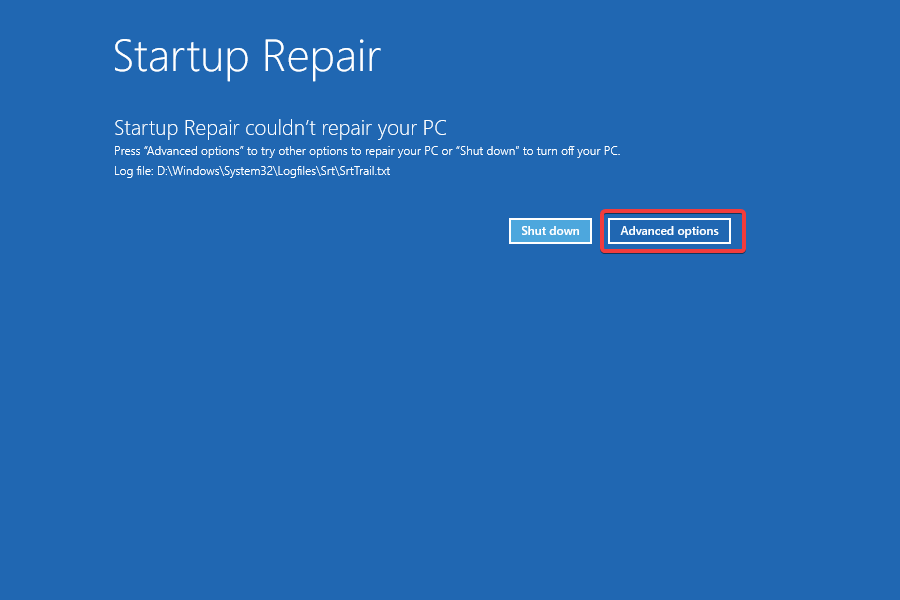
接下来,选择疑难解答。
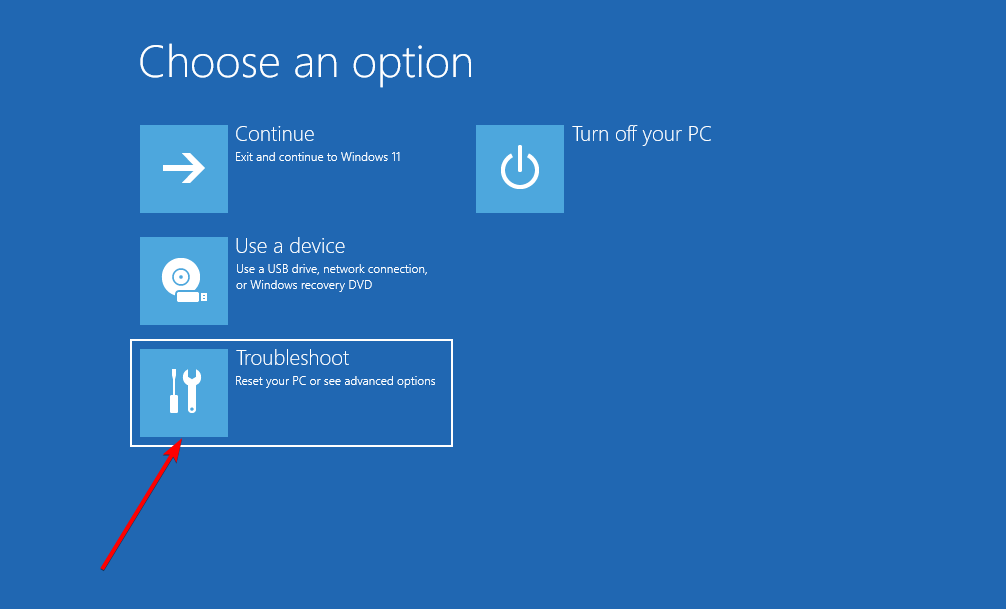
在下一个窗口中,单击高级选项。
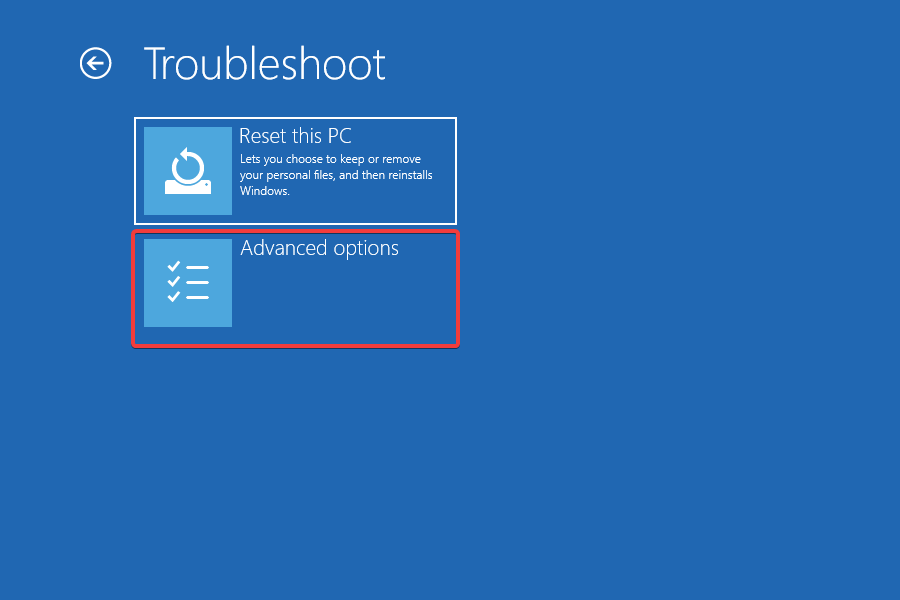
现在,单击命令提示符。
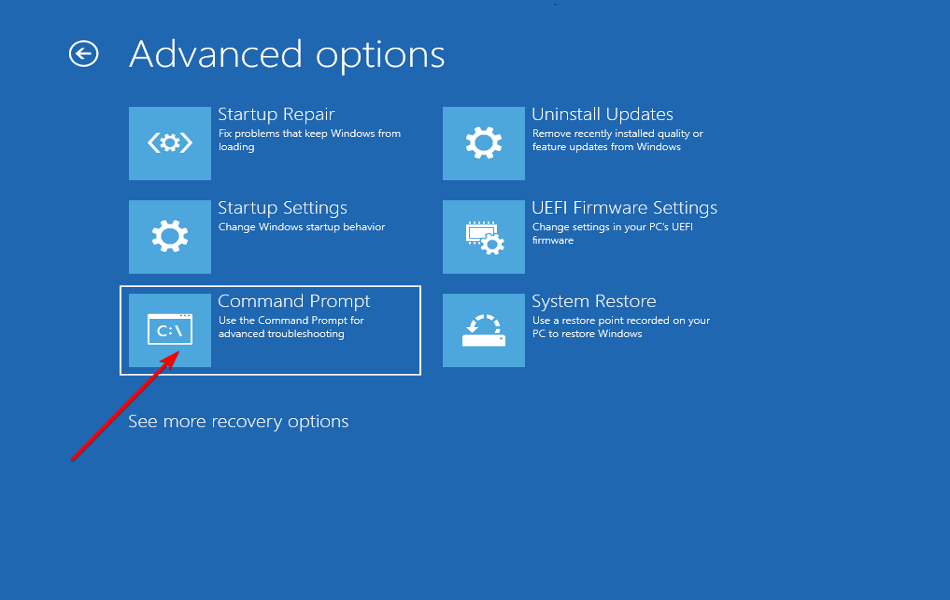
选择您的用户帐户,然后在下一个屏幕上输入密码。
接下来,一次键入/粘贴以下命令,并Enter在每个命令后单击以运行DISM工具:DISM.exe /online /cleanup-image /scanhealthDISM.exe /online /cleanup-image /restorehealth
成功运行DISM工具后,执行以下命令运行SFC扫描:sfc /scannow
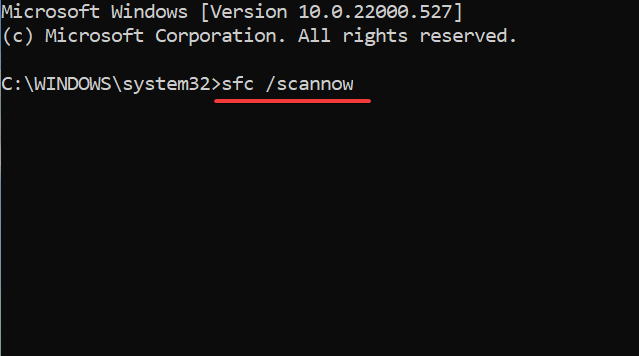
运行 DISM 和 SFC 扫描将修复损坏的系统文件、修复 Windows 映像并在需要时修改 Windows 安装文件。因此,如果其中任何一个导致 Win11 错误恢复,您的系统现在应该已启动并运行。
5、卸载有冲突的第三方应用
正如您之前所做的那样,强制关闭计算机三次以启动,启动修复将在第四次尝试时启动。
完成运行后,单击高级选项。
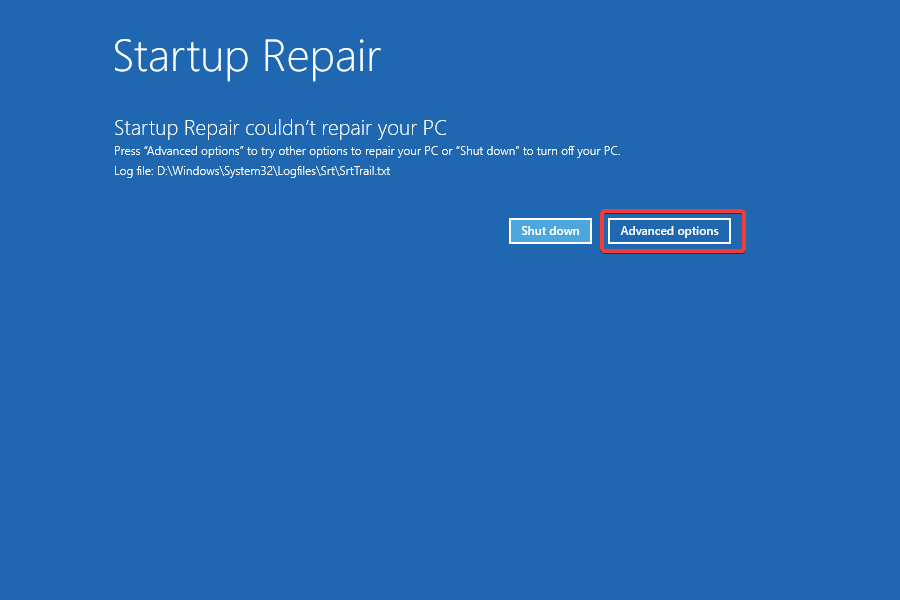
从出现的选项中选择疑难解答。
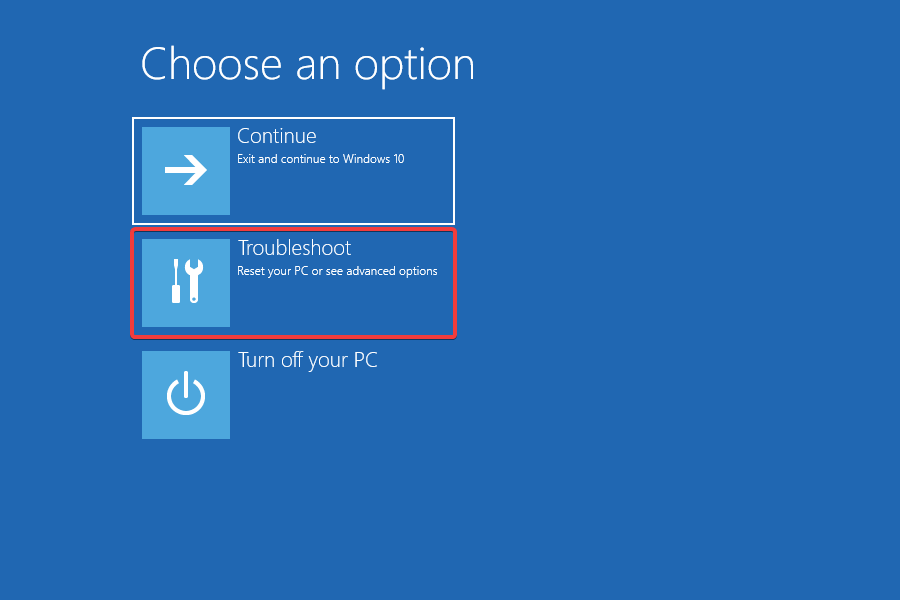
现在,选择高级选项。
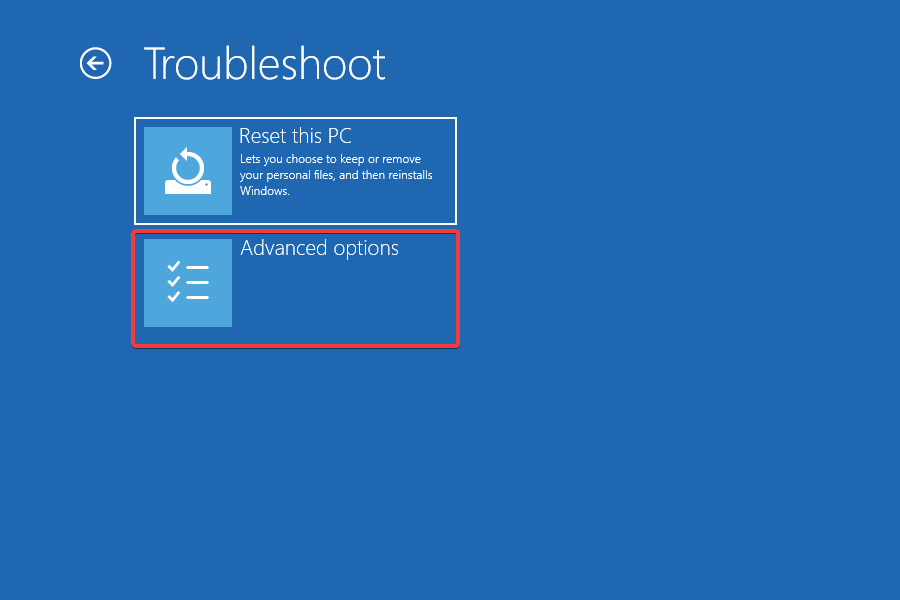
接下来,从六个选项中选择启动设置。
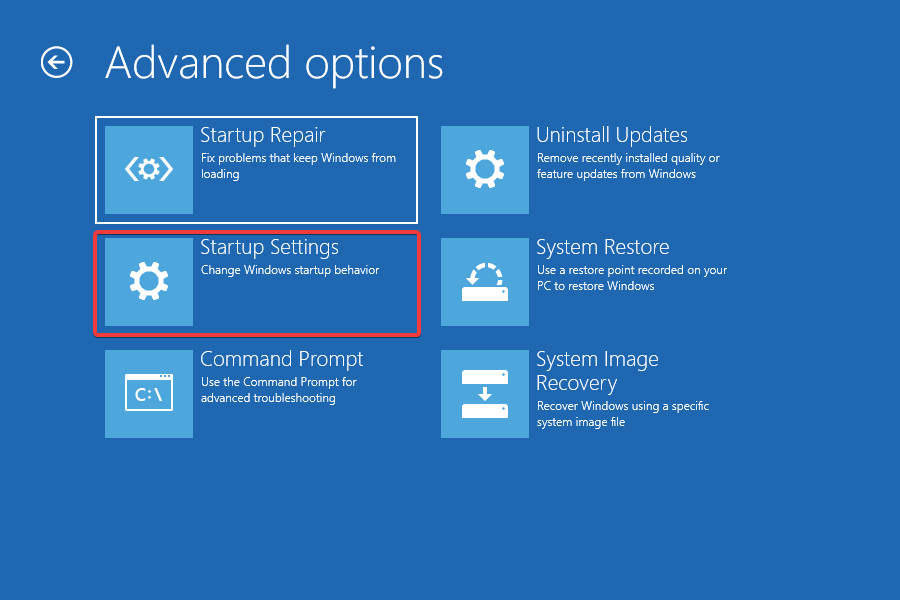
单击重新启动按钮。
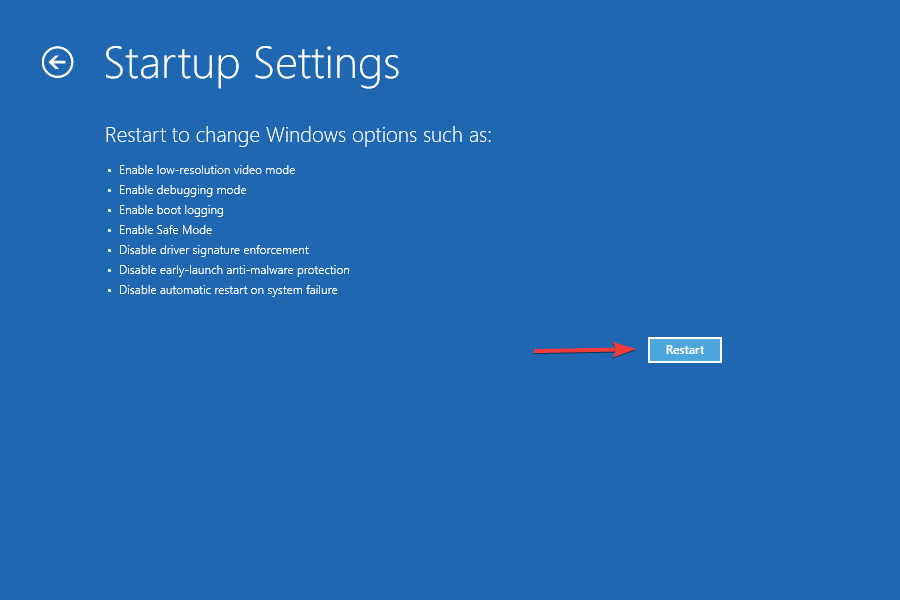
现在要么点击4或F4引导 Windows 进入安全模式。
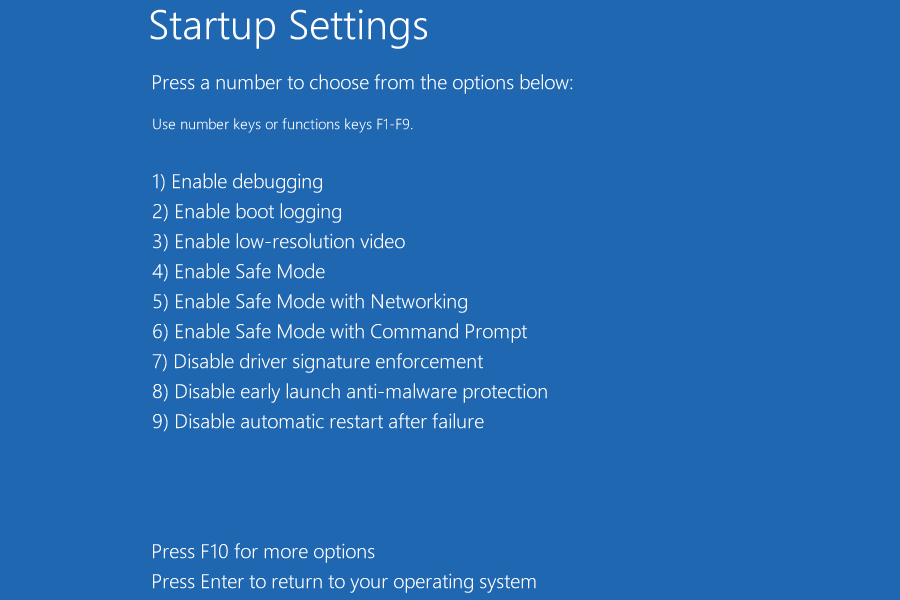
操作系统启动后,按Windows+I启动设置应用程序,然后从左侧导航窗格的选项卡列表中选择应用程序。
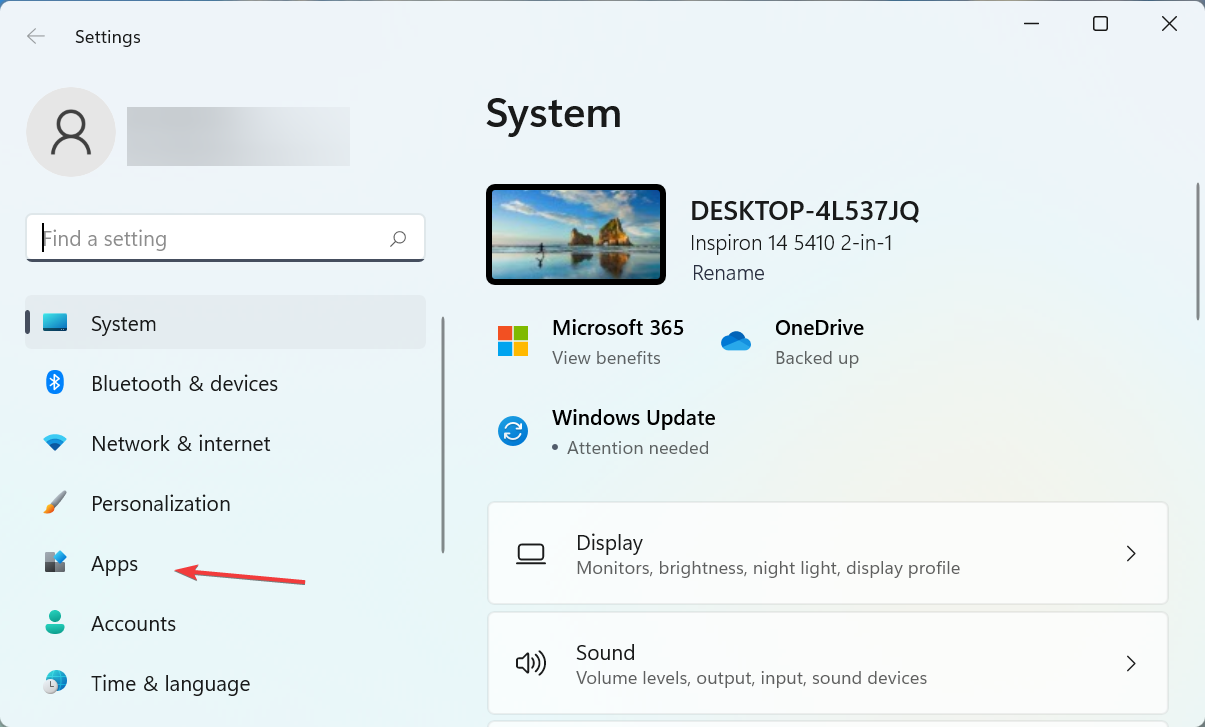
现在,单击右侧的应用程序和功能。
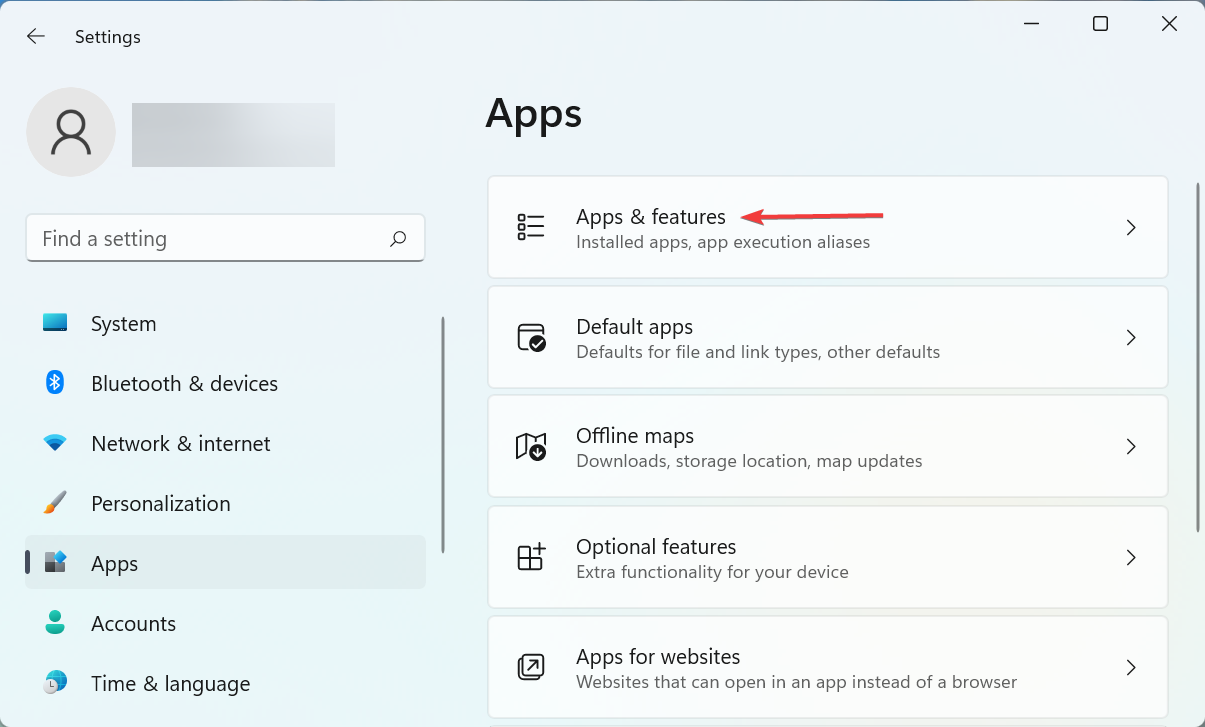
找到有问题的应用程序,单击它旁边的省略号,然后从弹出菜单中选择卸载。
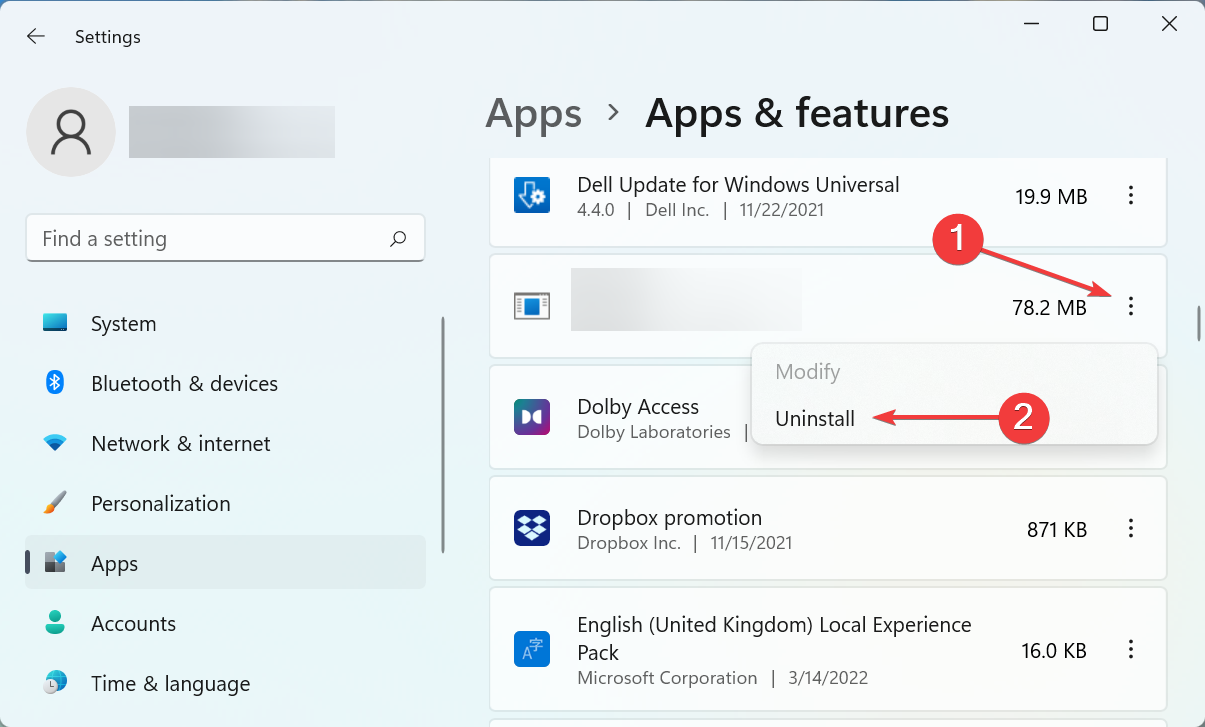
再次,在弹出的提示中单击卸载。
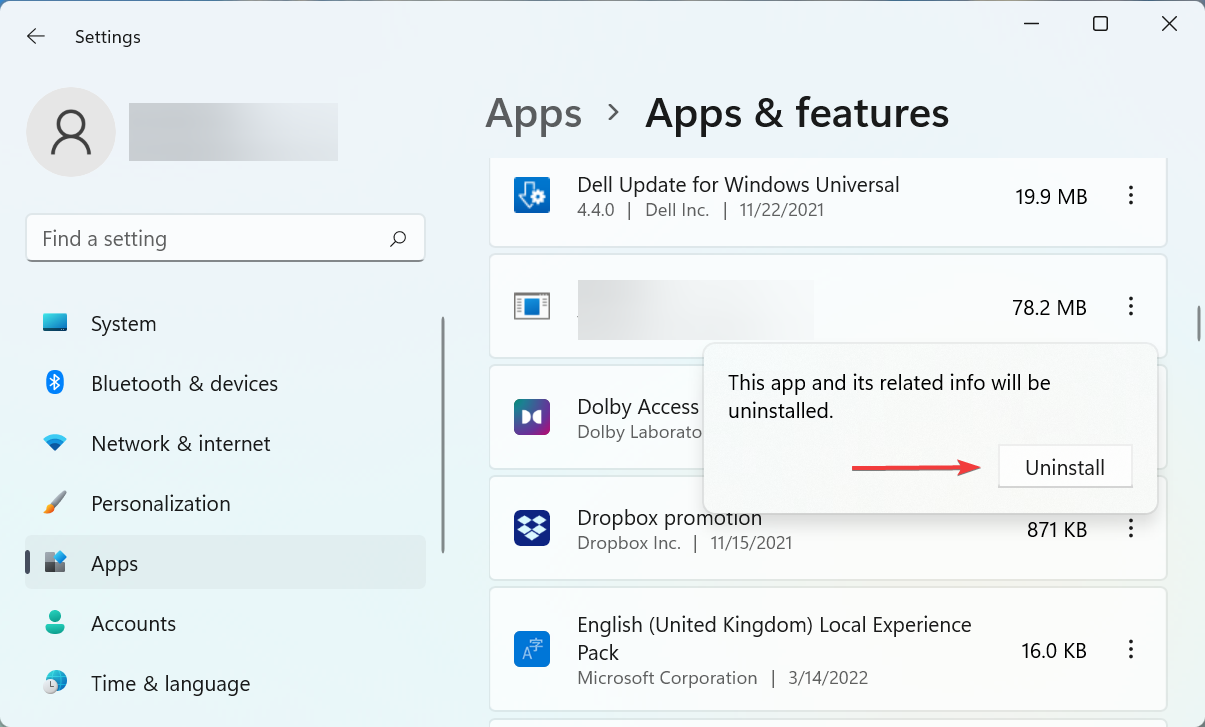
这里的主要挑战是识别出现故障的应用程序。在这里,我们建议一次删除第一次遇到错误时安装的应用程序,直到卸载导致 Win11 错误恢复屏幕的应用程序。
6、重新安装Win11
如果上面列出的方法都不起作用,您别无选择,只能重新安装 Win11。重新安装操作系统将解决几乎所有影响其功能并导致 Win11 错误恢复的问题。
我们建议您将其作为最后的手段,因为这需要一些时间,并且您最终可能会丢失存储的数据。但它肯定会消除错误,让您的 PC 像以前一样运行。
相关文章
- 从24H2版本升级到25H2版本的方法
- Win11 25H2 测试版 ISO 映像下载 | 微软原版(26200.5670)
- Win11 24H2关闭Recall AI回顾功能的方法
- win11按键盘乱弹窗口怎么办?win11按键盘乱弹窗口详解
- win11文件夹选项灰色打不开怎么办?win11文件夹选项灰色问题解析
- Win11爆音后没声音了怎么办?Win11爆音后没声音了问题解析
- win11开始菜单加载不出来怎么解决?win11开始菜单加载不出来的解决
- win11账户锁定怎么解除?win11账户锁定无法进入系统问题解析
- win11垃圾文件怎么清理?win11垃圾文件清理方法
- win11校园网无internet开放怎么办?win11校园网无internet开放的解决方法
系统下载排行榜71011xp
番茄花园 Win7 64位 快速稳定版
2【纯净之家】Windows7 64位 最新纯净版
3【纯净之家】Windows7 SP1 64位 全补丁旗舰版
4JUJUMAO Win7 64位 最新纯净版
5【纯净之家】Windows7 32位 最新纯净版
6【纯净之家】Win7 64位 Office2007 办公旗舰版
7【雨林木风】Windows7 64位 装机旗舰版
8【电脑公司】Windows7 64位 免费旗舰版
9【国庆献礼】JUJUMAO Win7 SP1 64位旗舰克隆纯净版
10【深度技术】Windows7 64位 官方旗舰版
【纯净之家】Windows10 22H2 64位 专业工作站版
2【纯净之家】Windows10 22H2 64位 游戏优化版
3【纯净之家】Windows10 企业版 LTSC 2021
4【纯净之家】Windows10企业版LTSC 2021 纯净版
5【深度技术】Windows10 64位 专业精简版
6联想Lenovo Windows10 22H2 64位专业版
7【纯净之家】Windows10 22H2 64位 专业精简版
8JUJUMAO Win8.1 Up3 X64 极速精简版v2019.11
9【雨林木风】Windows10 64位 专业精简版
10【纯净之家】Win10 64位 Office2007 专业办公版
【纯净之家】Windows11 23H2 64位 游戏优化版
2【纯净之家】Windows11 23H2 64位 专业工作站版
3【纯净之家】Windows11 23H2 64位 纯净专业版
4风林火山Windows11下载中文版
5【纯净之家】Windows11 23H2 64位 最新企业版
6【纯净之家】Windows11 23H2 64位 中文家庭版
7JUJUMAO Win11 24H2 64位 专业版镜像
8【纯净之家】Windows11 23H2 64位专业精简版
9【纯净之家】Windows11 23H2 64位 纯净家庭版
10【纯净之家】Windows11 23H2 64位 官方正式版
深度技术 GHOST XP SP3 电脑专用版 V2017.03
2深度技术 GGHOST XP SP3 电脑专用版 V2017.02
3Win7系统下载 PCOS技术Ghost WinXP SP3 2017 夏季装机版
4番茄花园 GHOST XP SP3 极速体验版 V2017.03
5萝卜家园 GHOST XP SP3 万能装机版 V2017.03
6雨林木风 GHOST XP SP3 官方旗舰版 V2017.03
7电脑公司 GHOST XP SP3 经典旗舰版 V2017.03
8雨林木风GHOST XP SP3完美纯净版【V201710】已激活
9萝卜家园 GHOST XP SP3 完美装机版 V2016.10
10雨林木风 GHOST XP SP3 精英装机版 V2017.04
热门教程
装机必备 更多+
重装工具





